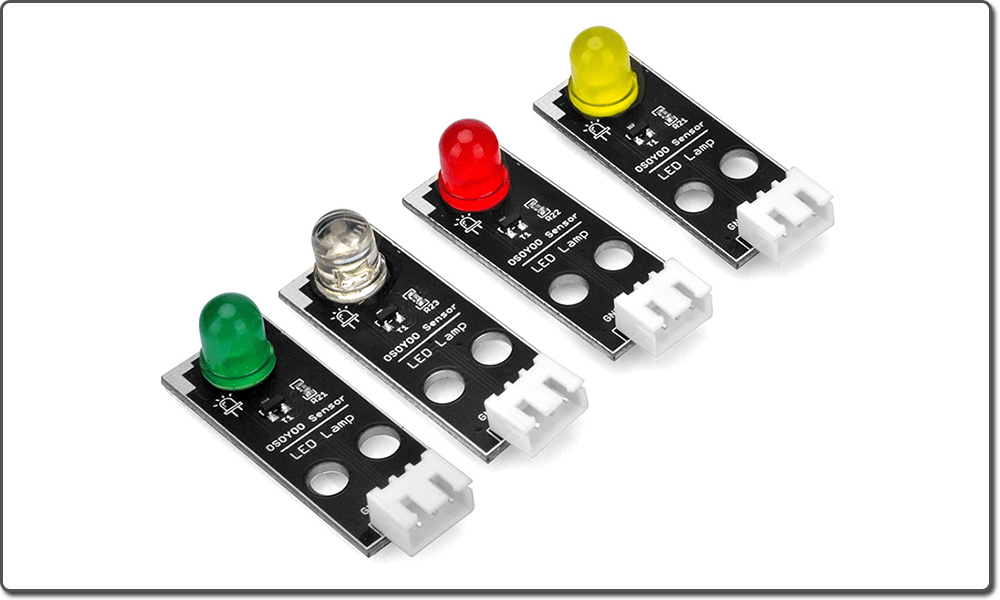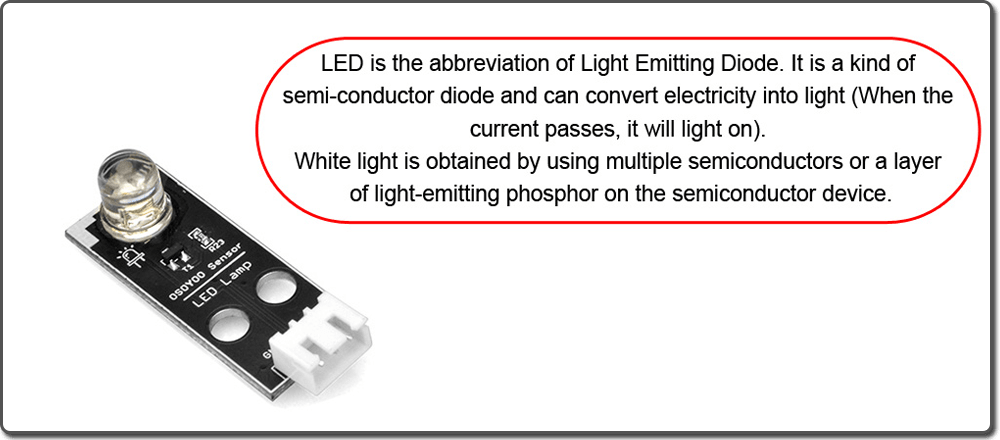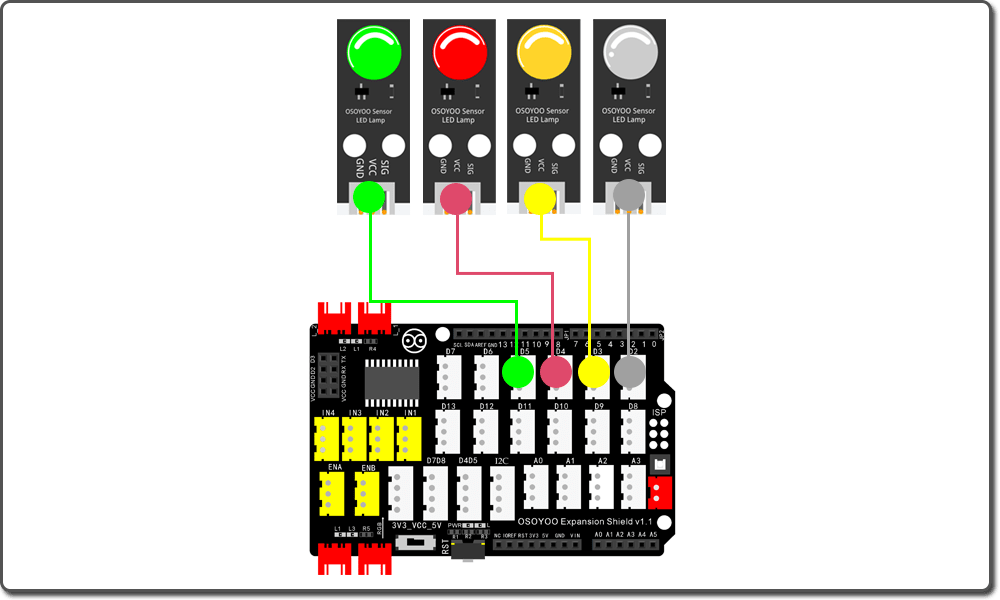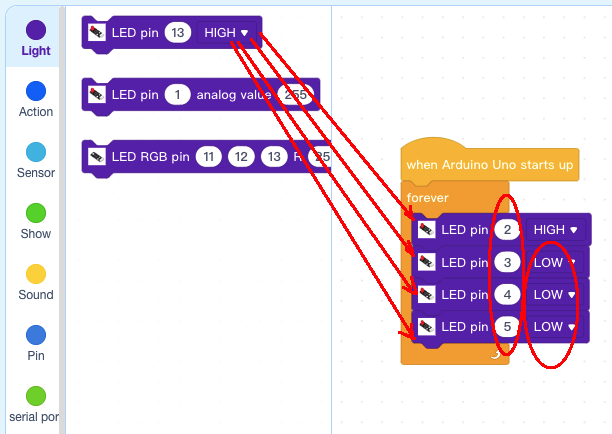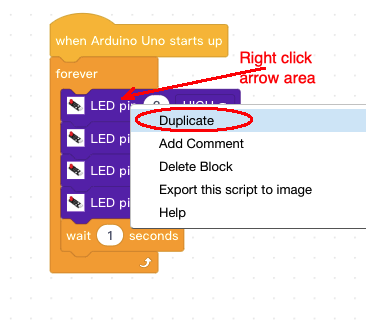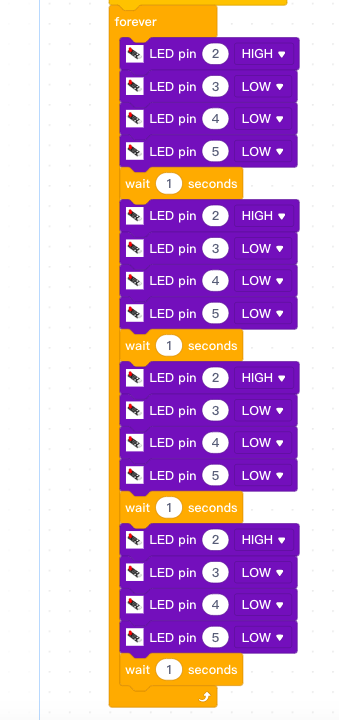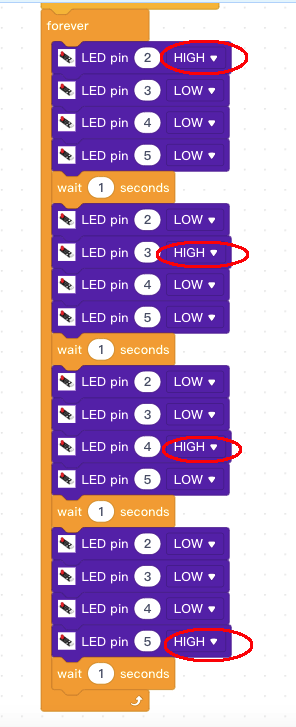| Acquista su US |
Acquista su UK |
Acquista su DE |
Acquista su IT |
Acquista su FR |
Acquista su ES |
Acquista su JP |
 |
 |
 |
 |
 |
 |
 |

In questa lezione, mostreremo come controllare 4 LED e farli funzionare come un flusso luminoso in esecuzione.

- Un computer portatile o desktop con Windows o Mac
- OSOYOO Magic I/O Shield per Arduino x1
- Modulo LED rosso x 4
- OSOYOO cavo 3-Pin PnP x 4
- Cavo USB x 1

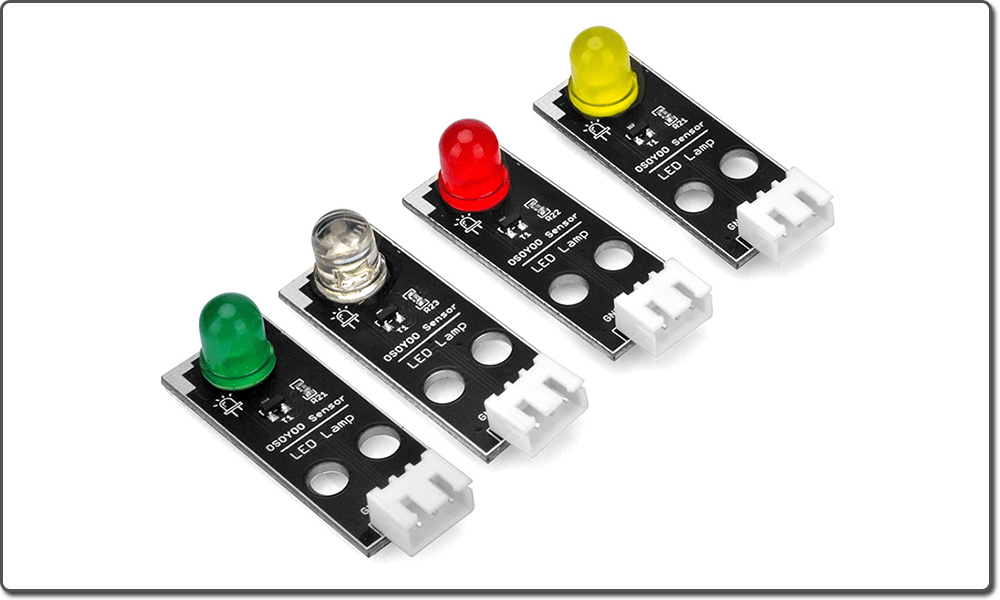
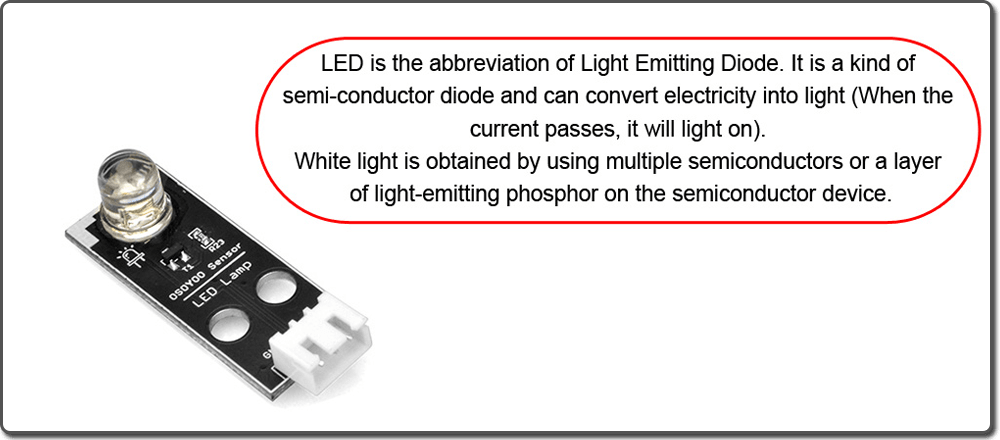

In primo luogo, si prega di collegare Osoyoo Magic I/O shield nella scheda UNO come segue:

Poi collegate il modulo LED alle porte dello schermo Magic I/O con quattro cavi PNP a 3 pin come segue:
Bianco – D2
Giallo – D3
Rosso – D4
Verde – D5
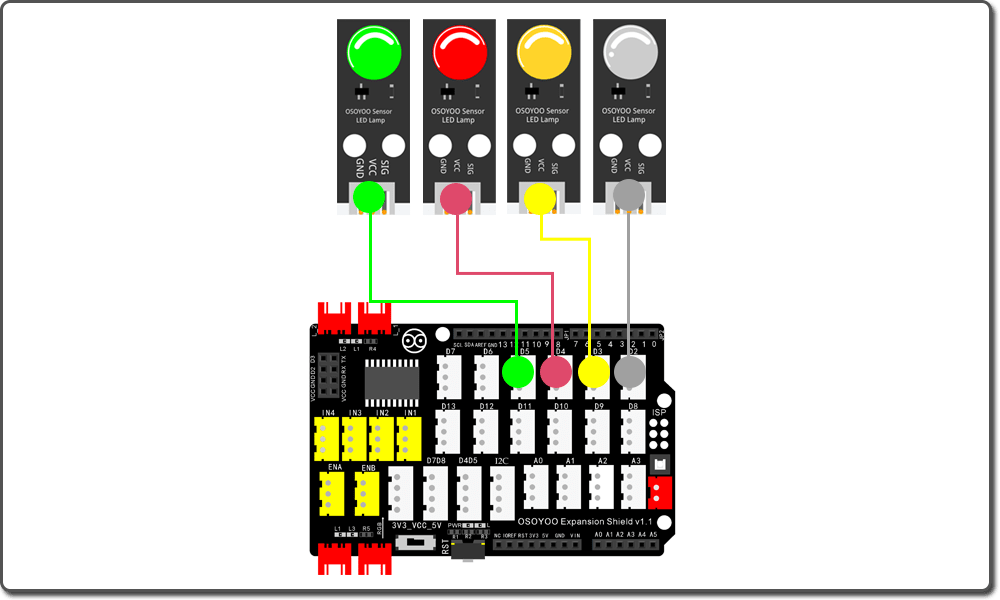
Nota:
Non si dovrebbe collegare un LED normale tra i pin 5V e GND in Arduino senza una resistenza. In primo luogo, questo causerà troppa corrente che passa attraverso il LED e lo brucerà. In secondo luogo, la polarità del LED è collegato in modo errato (cioè Pin positivo collegato al pin GND) sarà anche danneggiare il LED.
Per risolvere questo problema, abbiamo progettato il modulo LED OSOYOO che ha una resistenza incorporata per limitare la corrente e una presa a polarità fissa per evitare questi errori. In questo progetto, useremo il modulo LED OSOYOO.
Si può anche download joker123 su questo sito e continuare a divertirsi giocando e vincendo.

Passo 1) Se non avete installato il software mBlock nel vostro PC, leggete Lezione 1, scaricare e installare il software.
Passo 2) Eseguire il software mBlock PC facendo doppio clic sull’adorabile icona Panda. Trascinare e rilasciare il file osoyoo_uno_mext (scaricato al punto 1) al software mBlock come segue:

Ora vedrai un nuovo firmware del dispositivo in mBlock, vedi immagine seguente:

Ora il software mBlock e il firmware del dispositivo OSOYOO_UNO sono stati installati con successo nel nostro PC!
Facciamo il nostro programma con i blocchi
Passo 1: Clicca Control, quindi trascina e rilascia il blocco Forever nell’area di programmazione come segue:

Passo 2: Clicca Events, aggiungi il blocco when Arduino Uno starts up all’inizio:

Passo 3: Clicca Light , trascina 4 blocchi LED pin 13 High nel ciclo forever,
poi cambiare il numero di pin da 13 a 2,3,4,5, cambiare il valore del pin 3,4,5 a LOW:
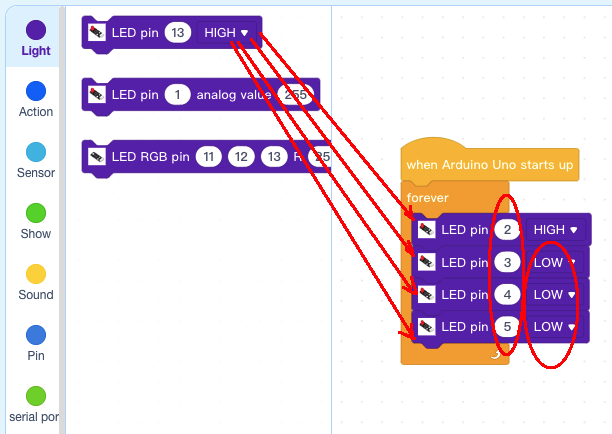
Passo 4: Clicca Control, Aggiungi il blocco wait 1 seconds sotto i blocchi LED:

Passo 5: Tassto destro sul blocco LED , Poi seleziona duplica per copiare cinque blocchi interni: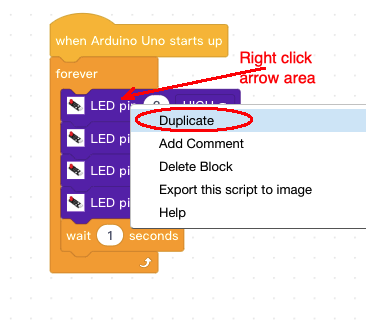
Passo 6: Incolla i blocchi duplicati qui sotto il blocco wait 1 seconds e ripetere la procedura 4 volte, poi cambiare il valore del pin come da immagine seguente:
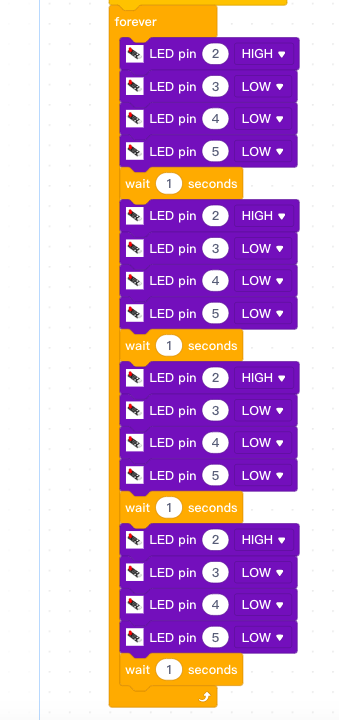 |
Change LED pins HIGH Value =>> |
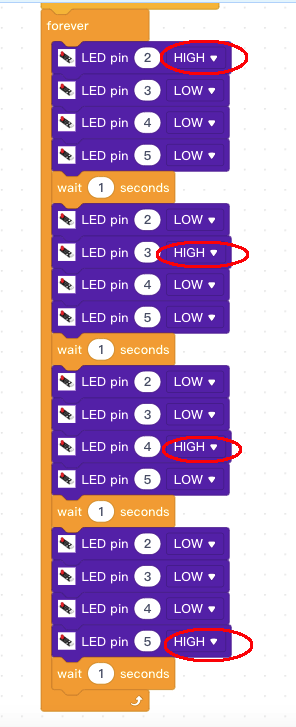 |
Ora tutti i blocchi di programmazione sono stati completati! Dall’immagine sopra, la logica è abbastanza semplice: quando Arduino viene avviato, il computer entrerà in un ciclo morto che aumenterà gradualmente la luminosità del LED in D3 da 0 a 255, quindi ridurrà gradualmente la sua luminosità da 255 a 0. ogni periodo di ciclo richiederà circa 5 secondi.
Carica il programma su Arduino
1) è necessario fare clic sul pulsante Connect nella parte inferiore del software mBlock, si vedrà una finestra USB pop-up,
2) selezionare la casella di controllo Show all connectable device (Mostra tutti i dispositivi collegabili), quindi apparirà un menu a discesa dei dispositivi,
3) seleziona la tua porta Arduino dal menu a discesa del dispositivo
4) fare clic sul pulsante Connect per collegare il PC ad Arduino

5)Dopo che il PC è collegato alla scheda Arduino UNO, fare clic sul pulsante Carica nella parte inferiore del software, quindi il codice verrà caricato sulla scheda Arduino UNO:

Ora i LED nei pin 2,3,4,5 si accenderanno e si spegneranno come un flusso di luce corrente.